
VLC е един от най-популярните и използвани видео плейъри по света. Въпреки че много хора използват само основните функции, Има усъвършенствани инструменти, които могат да подобрят изживяването ви при гледане.
Искате ли да впечатлите приятелите си с познанията си за VLC? Или просто искате да извлечете максимума от вашия плейър? Във всеки случай, ето някои разширени функции на VLC, за които трябва да знаете.
Конвертирайте музикални и видео файлове
VLC може да ви помогне да конвертирате музикални и видео файлове в различни формати, като конвертирате mp4 в 3gp, за да спестите място на мобилни телефони. Можете също да конвертирате wma в mp3 за използване в плейъри, които не поддържат формати на Microsoft.
Освен това можете да експортирате аудиото от вашите видео файлове в отделен mp3 файл. За да направите това, изберете опцията "Превръщам се в" в менюто Medios и изберете желания формат. Ако искате, можете да коригирате параметрите за кодиране на видео.
Споделете вашето цифрово съдържание с други потребители
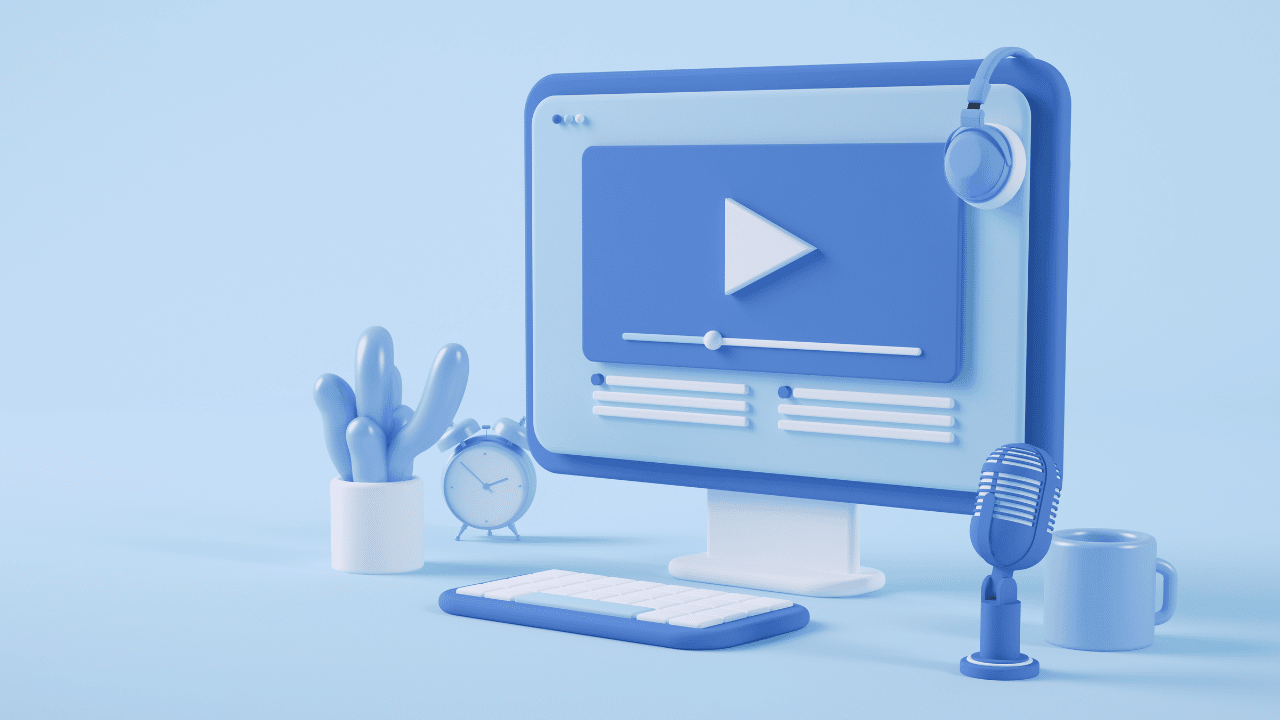
VLC ви позволява да споделяте вашите музикални и видео файлове с други потребители в интернет или във вашата локална мрежа. За да активирате тази функция, изпълнете следните стъпки:
- Изберете менюто "половина" и след това "Да излъчвам".
- В нов прозорец изберете файловете, които ще споделите и натиснете бутона "Да излъчвам".
- В раздела Destino, изберете HTTP протокола и натиснете бутона „Добавяне“. Ще се появи нов раздел.
- Там изберете желания порт и път за формата на възпроизвеждане и натиснете "Следващия" до изпълнение на задачата.
- Например, ако изберете порт 1234 и пътя /vlc/, ще имате достъп http://192.168.XY:1234/vlc/ от други машини и вижте съдържанието, което споделяте. Имайте предвид, че 192.168.XY е IP адресът на вашето устройство.
- За да възпроизведете съдържанието на друго устройство, отворете VLC, изберете "половина" y „Отваряне на мрежово местоположение“ и въведете адреса http://192.168.XY:1234/vlc/.
Запис на видео от екрана на компютъра
VLC е програма, която ви позволява да използвате екрана на вашия компютър като видео източник. Това означава, че можете да използвате функцията превръщам за да запишете какво се случва на вашия екран. За да използвате функцията за запис на екрана, изпълнете следните стъпки:
- Отворете VLC на вашия компютър и в менюто медио, изберете опцията "Превръщам се в".
- Превключване към раздела „Устройство за заснемане“, за да кажем на VLC, че искаме да запишем екрана.
- Изберете «Писателили" в секцията Избор на устройство.
- Изберете броя кадри в секунда, който искате да записвате.
- Кликнете върху „Конвертиране/Запазване“ за да започнете запис.
- По желание можете да активирате опцията "покажи изход" за да видите какво записвате.
- Изберете къде искате да запазите записа и натиснете "Старт" за да започнете запис.
- След като процесът приключи, натиснете бутона "Пауза" за да спрете записа.
- Вашият запис ще бъде записан на мястото, което сте избрали в стъпка 7.
Забележка: Ако искате да предавате поточно записа към други компютри във вашата локална мрежа, комбинирайте тези стъпки с функцията "Да излъчвам" от раздел 2.
Гледайте видеоклипове в YouTube
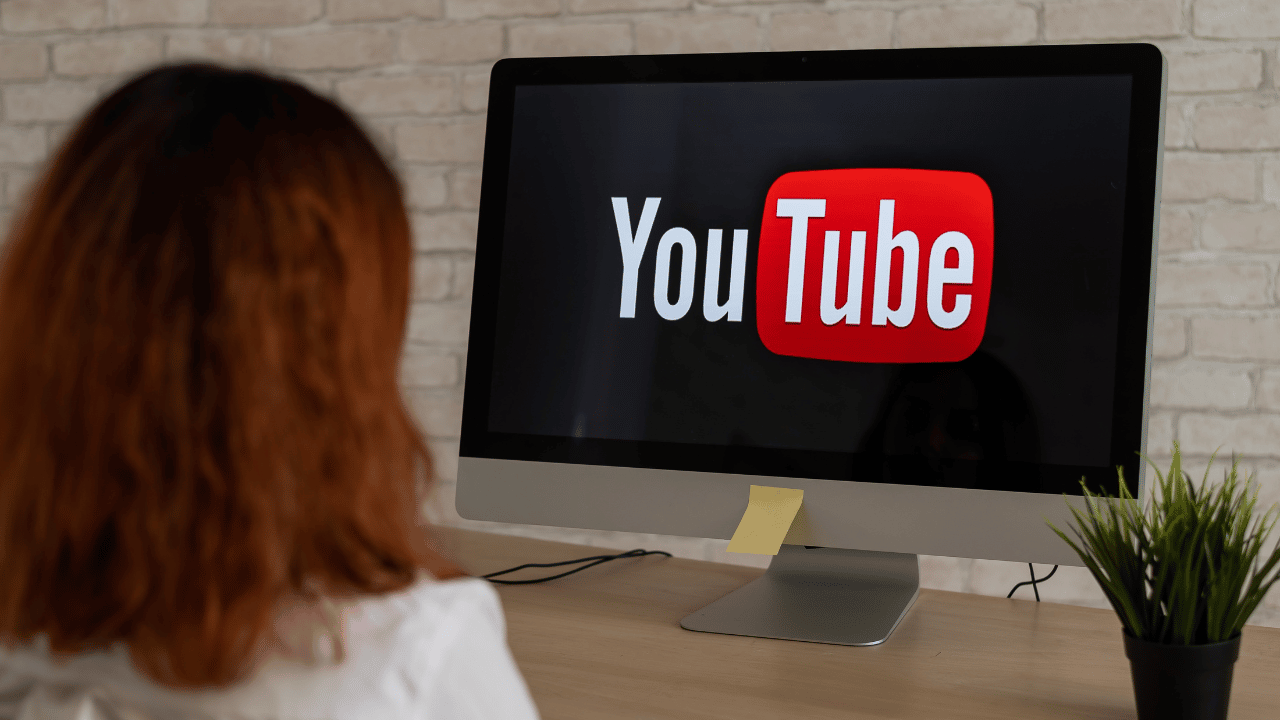
За да гледате видеоклипове в YouTube във VLC, изпълнете следните стъпки:
- Копирайте пълния адрес на видеоклипа в YouTube, който искате да гледате. Пътят трябва да има формата: https://www.youtube.com/watch?v=###########.
- След това отворете VLC и отидете в менюто "средства" и след това „Местоположение в мрежата“.
- Поставете URL адреса на видеоклипа в YouTube в диалоговия прозорец. След това VLC автоматично ще изтегли видеоклипа и ще го възпроизведе.
- Докато видеото се възпроизвежда, отидете в менюто "Инструменти/Информация за кодек” и след това в "Място", за да видите адреса на възпроизвеждания видеоклип.
- Копирайте тази връзка и я поставете във вашия браузър или програма за изтегляне на файлове, като Internet Download Manager.
Имайте предвид, че можете да изтегляте само видеоклипове, разрешени от автора.
гледайте подкасти
Можете да използвате VLC, за да следвате подкасти, така че няма да имате нужда от друг софтуер на вашия компютър. За да видите своите подкасти от VLC, изберете менюто "Гледам" и след това „Списък за възпроизвеждане“. Копирайте връзката на подкаст епизода, който ви интересува.
След това в раздела Подкаст, изберете бутона "+" и поставете адреса на подкаста, който искате да видите. Веднага ще можете да слушате или гледате подкаста по ваш избор от VLC.
слушайте интернет радио

Въпреки че Winamp е остарял и услуги като Pandora, Spotify и iTunes Radio стават все по-популярни, В интернет все още има радиостанции. За достъп до тези станции от VLC, следвайте тези инструкции:
- Отворете VLC, отидете в менюто виждам и натиснете „Списък за възпроизвеждане“.
- Изберете опция Радио директория Icecast.
- В горното дясно текстово поле напишете в търсачката типа музика, която искате да слушате и намерете любимата си радиостанция.
- В случай, че искате да слушате радиостанция, която не е включена в списъка, отидете в менюто „Средно/отворено мрежово местоположение“.
- Поставете връзката към станцията в диалоговия прозорец, за да можете да слушате любимата си музика.
Добавете видео и аудио ефекти
VLC включва няколко аудио и видео ефекта, плюс ви позволява да редактирате времето на видеоклипове с несинхронизирани изображения и звуци. За да създадете ефекти върху вашите видео и музикални файлове, изпълнете следните стъпки:
- Отворете VLC и в менюто Инструментии натиснете „Ефекти и филтри“.
- В раздела Аудио ефекти, изберете звукови ефекти, като регулирате силата на звука на лентите.
- След това в раздела видео ефекти, изберете видео ефектите, които искате да приложите, като изрязване, завъртане или регулиране на цвета на видеоклипа, който редактирате.
- В раздела синхронизация, настройва синхронизирането на аудио и видео каналите, за да съвпадат.
Възпроизвеждане на видеоклипове с ASCII знаци

ASCII е едно от най-основните компютърни кодировки на знаци, с 95 знака, поддържани от почти целия софтуер през последните 3 десетилетия. Възпроизвеждането на видеоклипове с ASCII символи не е напълно полезно, но това ще ви помогне да впечатлите страстните момчета и момичета.
За да активирате тази функция, изпълнете следните стъпки:
- Отидете в менюто Инструменти и натиснете „Предпочитания“.
- Изберете иконата Видео.
- В раздела Изход, Избирам „ASCII цвят“.
- Запазете тази опция и рестартирайте VLC.
- Отворете отново VLC и пуснете любимото си видео.
ASCII видео плейърът работи най-добре с по-малко детайлни видеоклипове, като 2D анимирани филми. Когато вече не искате да използвате тази функция, моля, върнете се в менюто Изход и изберете опцията „Автоматично“.
Използвайте видео като тапет
VLC може да използва видеоклип като фон на работния плот. Това не е много полезна функция, но ще ви разсее за дълго време, тъй като не всеки видео софтуер я включва. За да активирате тази функция, изпълнете следните стъпки:
- В менюто Инструменти, кликнете върху "Предпочитания".
- Изберете иконата за видео.
- В раздела за изход изберете DirectX (DirectDraw) като видео изход и рестартирайте VLC.
- Пуснете видеоклипа, който сте избрали, и изберете менюто Видео.
- Активирайте опцията "Задай като тапет".
- След като активирате тази опция, ще имате любимия си тапет.
Защо да изследвате функциите на този плейър?

В заключение, VLC е много завършен видео и аудио плейър, с много разширени функции, които не са лесни за намиране. Въпреки това, когато познавате тези функции, ще можете да извлечете максимума от този софтуер.
Създаването на аудио и видео ефекти, персонализирането на вашето възпроизвеждане с ASCII символи и тапети са само някои от многото разширени функции, които VLC може да предложи, и има много повече налични опции за изследване.
Така че, ако сте редовен потребител на VLC, препоръчваме ви да продължите да проучвате и да разберете какво може да направи този плейър за вас.